크기를 변경하지 않고 CAD를 확대하는 방법
- 藏色散人원래의
- 2020-11-05 13:56:2727559검색
크기를 변경하지 않고 CAD 스케일링을 작동하는 방법: 먼저 CAD에서 치수가 있는 직사각형을 그린 다음 모든 항목을 마우스 오른쪽 버튼으로 클릭하고 나타나는 드롭다운 메뉴에서 확대/축소 명령을 클릭한 다음 프롬프트에 따라 기준점을 지정합니다. ; 최종적으로 비율 인자를 결정합니다.

작동 환경:
win7 시스템
Cad2016
AUTOCAD
방법 단계:
먼저 치수가 있는 직사각형을 그립니다.
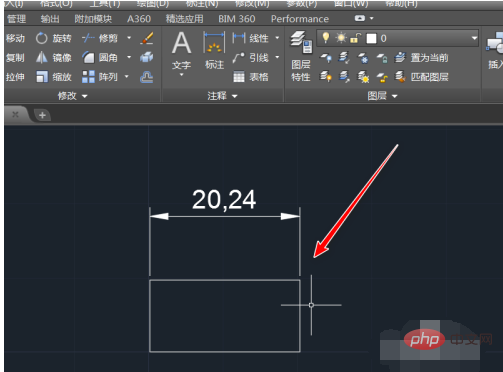
그런 다음 모두 선택하고 마우스 오른쪽 버튼을 클릭하고 나타나는 드롭다운 메뉴에서 확대/축소 명령을 클릭합니다.
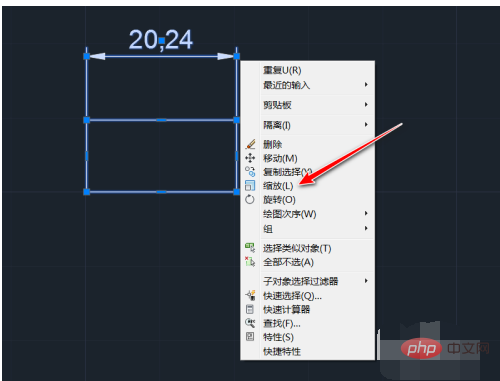
프롬프트에 따라 먼저 기준점을 지정하고,
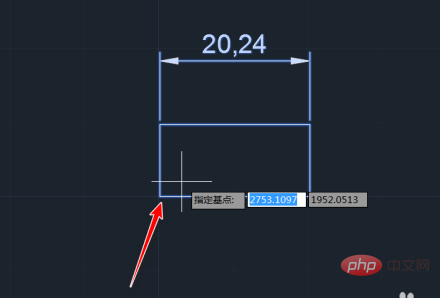
배율 계수, 값을 결정합니다. 여기에 0.5를 입력하고 Enter Enter를 입력합니다.
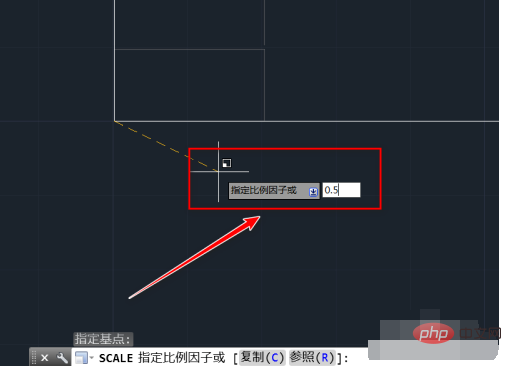
이제 크기가 20.24에서 10.12로 변경되고 값도
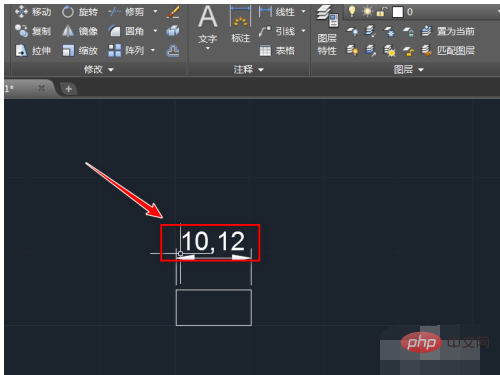
으로 변경된 것을 확인합니다. 그런 다음 단축키 d를 입력합니다. 그런 다음 Enter 키를 누릅니다.
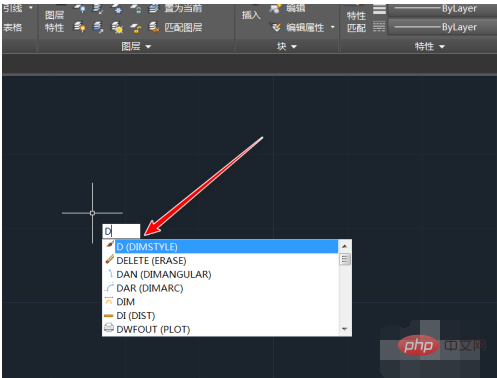
나타나는 대화 상자에서 수정 명령을 선택합니다.
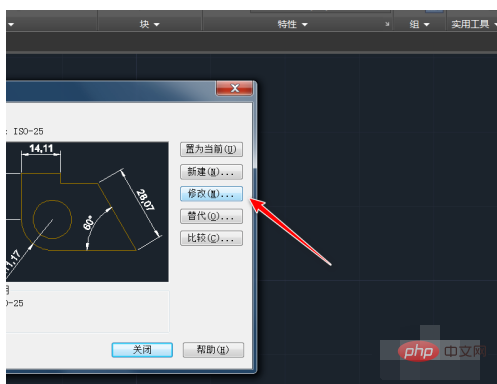
본체의 배율을 2로 변경하고 확인을 클릭합니다.
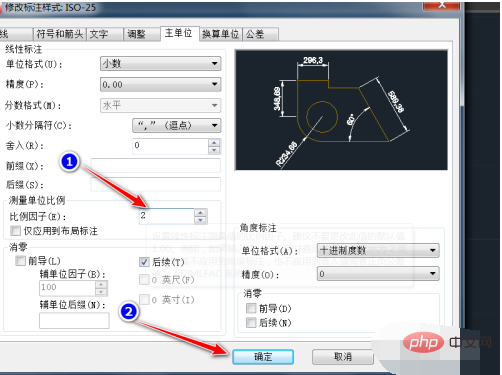
돌아가기 소프트웨어 인터페이스를 보면 값이 20.24,
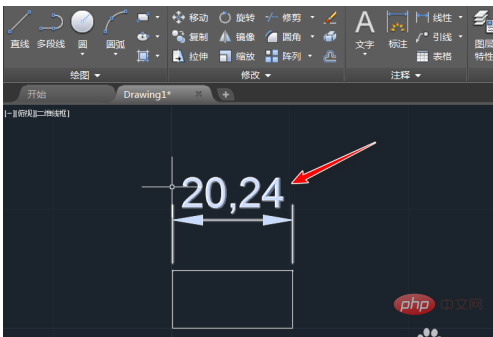
위 내용은 크기를 변경하지 않고 CAD를 확대하는 방법의 상세 내용입니다. 자세한 내용은 PHP 중국어 웹사이트의 기타 관련 기사를 참조하세요!
성명:
본 글의 내용은 네티즌들의 자발적인 기여로 작성되었으며, 저작권은 원저작자에게 있습니다. 본 사이트는 이에 상응하는 법적 책임을 지지 않습니다. 표절이나 침해가 의심되는 콘텐츠를 발견한 경우 admin@php.cn으로 문의하세요.
이전 기사:전자 디지털 컴퓨터는 무엇으로 작동합니까?다음 기사:전자 디지털 컴퓨터는 무엇으로 작동합니까?

